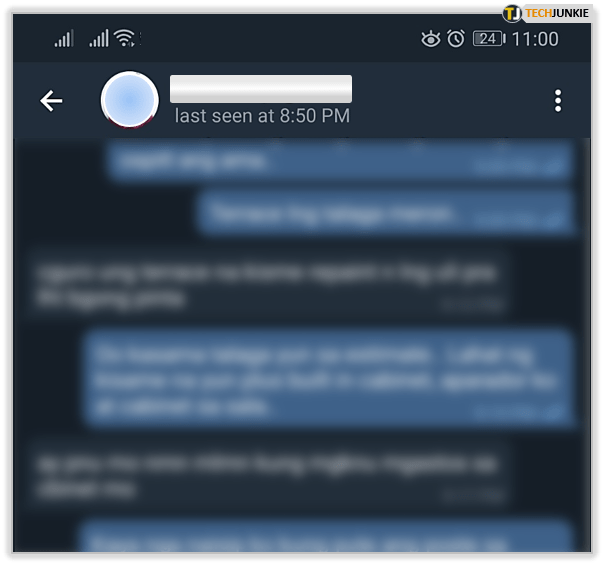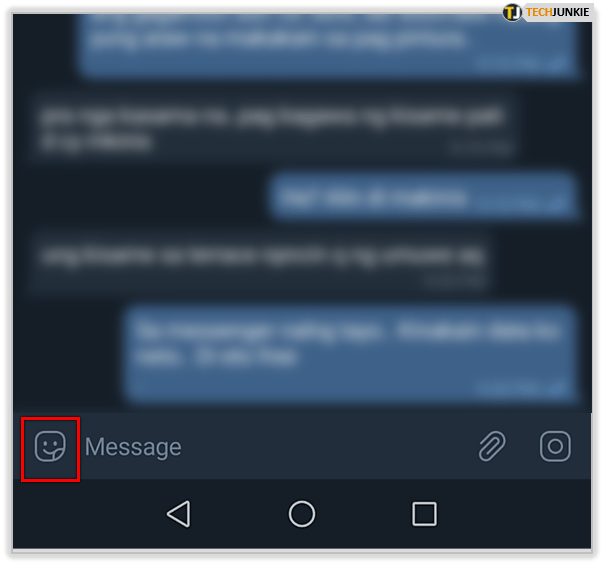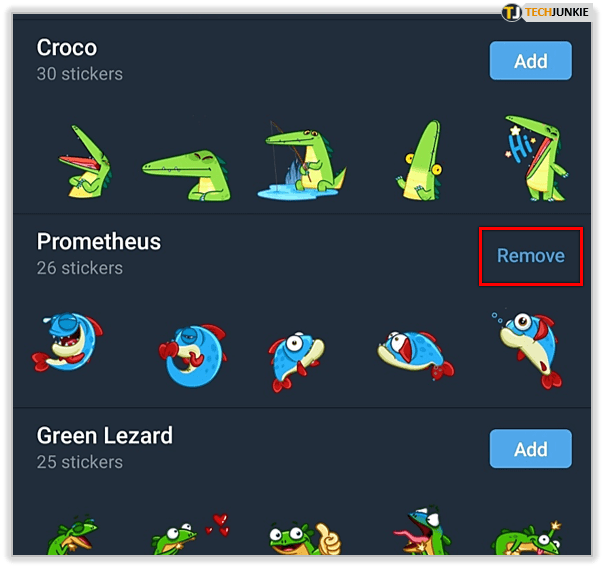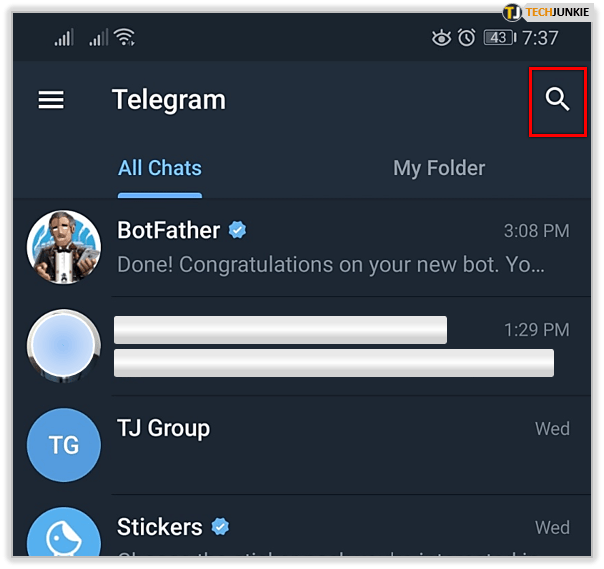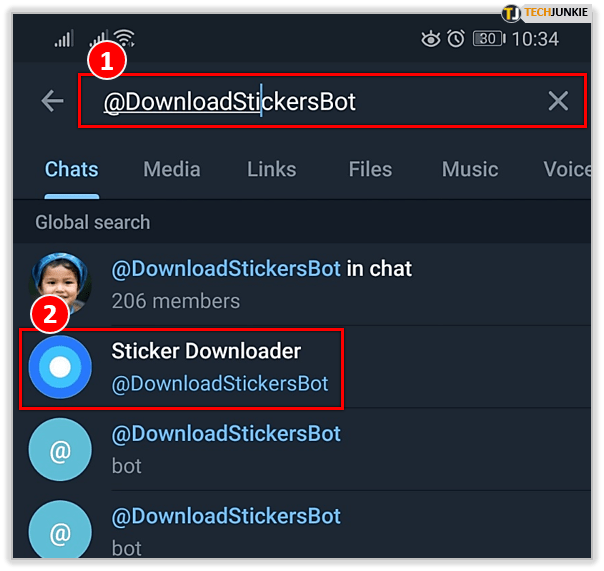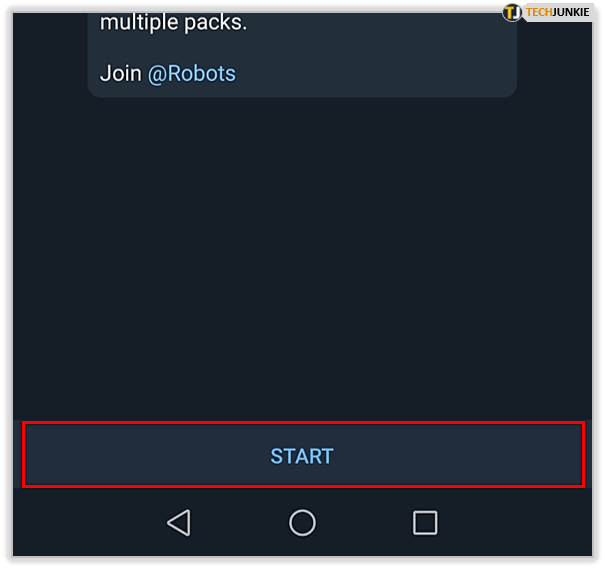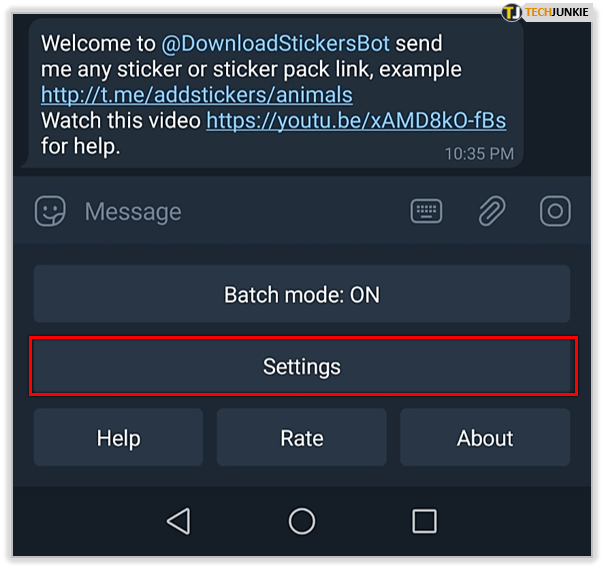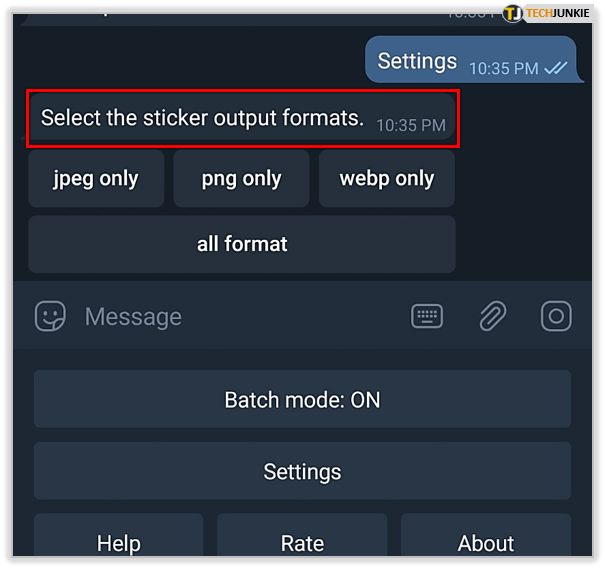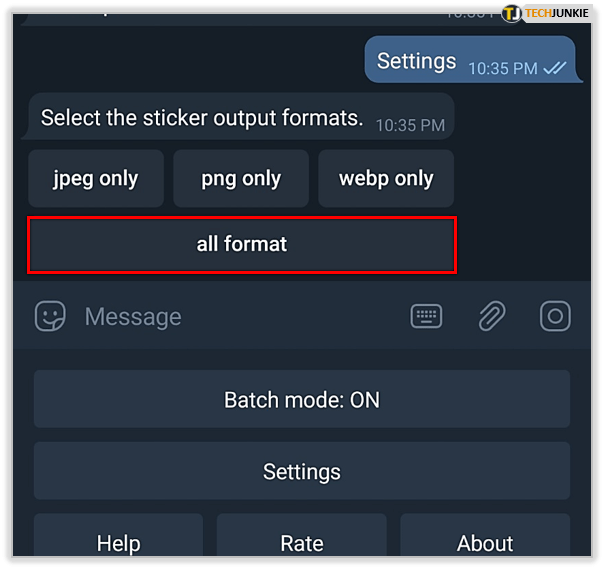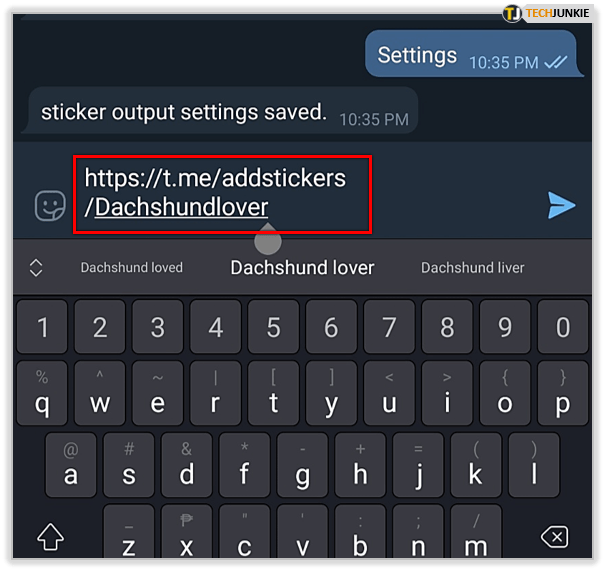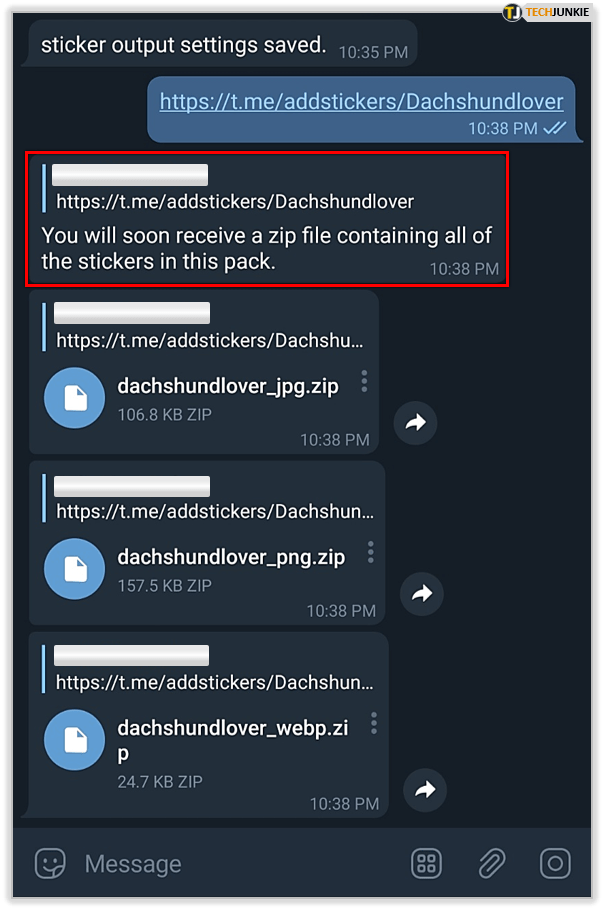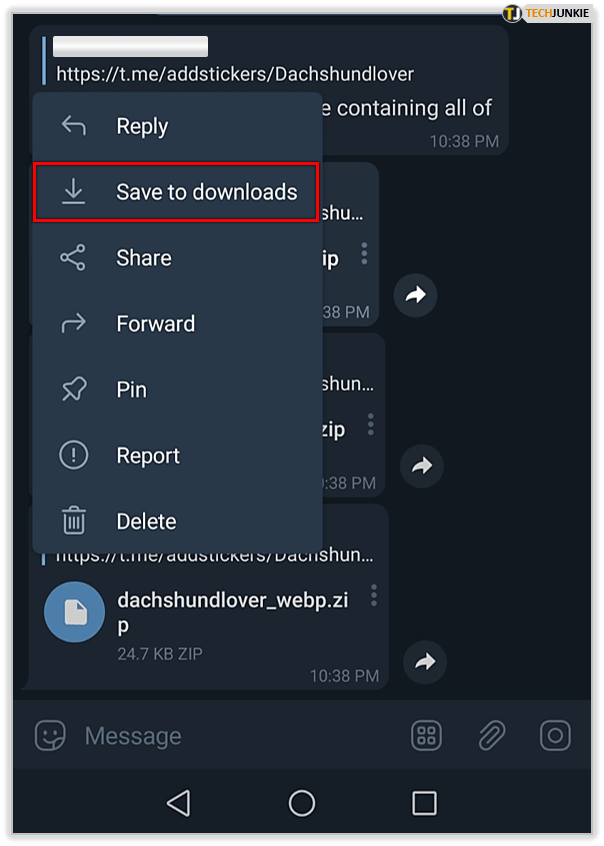هل أنت واحد من هؤلاء الأشخاص الذين أضافوا "LOL" بعد كل رسالة نصية للتعبير عن لهجة خفيفة؟ أو ربما تحتاج إلى عدد لا حصر له من الرموز التعبيرية والملصقات للتأكد من فهمك؟ يمكن أن تكون الرسائل النصية خادعة.

تضيع السخرية بسهولة ويمكن أن تسقط بعض النكات المدروسة جيدًا. هذا هو السبب في أن Telegram ، أحد أكثر تطبيقات المراسلة النصية شيوعًا ، لديه العديد من حزم الملصقات المختلفة. إنهم هناك لمرافقة كلماتك أو التحدث نيابة عنك. إذن ، أين يمكنك أن تجدهم بعد ذلك؟
البحث عن الملصقات
إذا كنت بالفعل من مستخدمي Telegram ، فأنت تعلم أن التطبيق معروف جيدًا بأنه آمن وسريع جدًا. له واجهة رائعة وأضيق الحدود. ظاهريًا ، تبقي Telegram الأشياء بسيطة. لكن المتعة تبدأ مع الروبوتات والملصقات.
يحتوي Telegram دائمًا على حزم الملصقات الأكثر شيوعًا أو الأكثر شيوعًا المتاحة بسهولة لتنزيل المستخدمين. يتم تحديث حزم الملصقات هذه بانتظام ، ويمكنك إضافة ما تريد. من السهل. كل ما عليك فعله هو:
- افتح محادثة في Telegram.
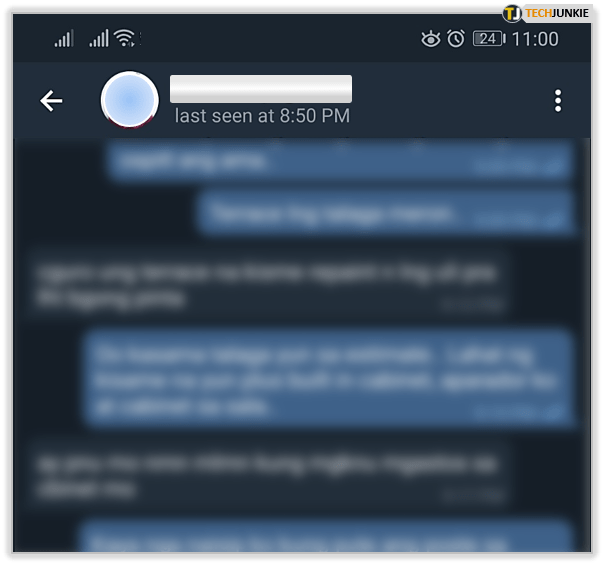
- اضغط على أيقونة الملصق في الزاوية اليسرى السفلية من الشاشة.
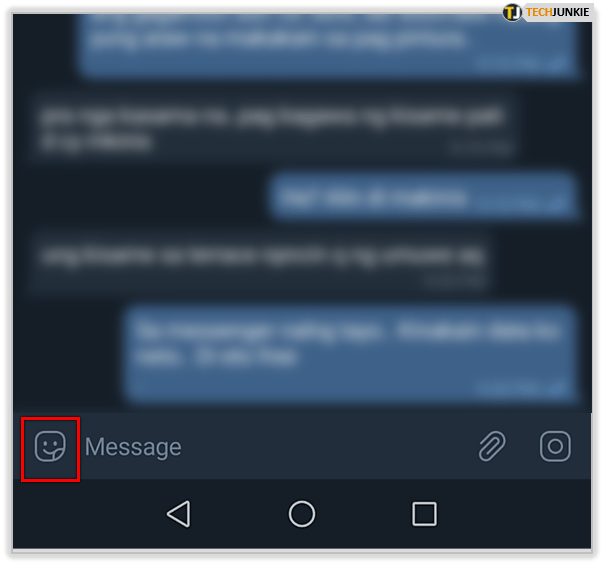
- ابحث عن الرمز "+" بجوار الملصقات المستخدمة مؤخرًا.

- اضغط على الأيقونة وستظهر شاشة بها حزم ملصقات جديدة. سيكون هناك زر "إضافة" بجوار كل زر.

- قم بالتمرير خلال حزم الملصقات وأضف ما تريد. إذا غيرت رأيك على الفور ، أو اخترت الخيار الخطأ ، فما عليك سوى النقر على "إزالة".
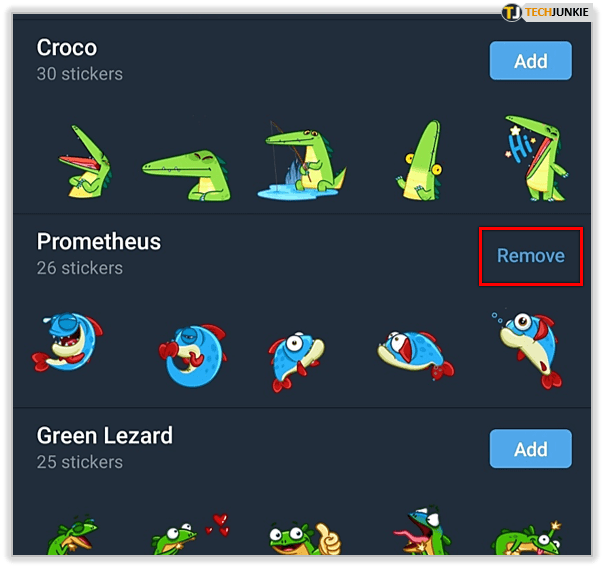
هناك طريقة أخرى لتحقيق نفس النتيجة. تخيل أنك تلقيت رسالة نصية من صديقك ورأيت ملصقًا لم تره من قبل. يشارك صديقك الآخرين من حزمة الملصقات وأنت الآن تحبهم كثيرًا وتريد نفس الشيء. بدلاً من البحث عنها ، ما عليك سوى النقر على الملصق وسيتم سؤالك عما إذا كنت تريد إضافة حزمة الملصقات. تأكيد وهناك تذهب ، يتم تثبيت الملصقات.
هناك الكثير من حزم الملصقات للاختيار من بينها في Telegram. في حين أن بعضها يشبه صورة gif صغيرة ، فإن البعض الآخر عبارة عن صور صغيرة مليئة بمشاعر محددة للغاية يعرضونها.

طريقة أخرى للذهاب
يمكنك أيضًا استخدام ميزة روبوتات Telegram لتنزيل حزم ملصقات جديدة. قد يبدو أنه يتطلب الكثير من العمل ، لكنه في الواقع سريع وسهل جدًا. إذا كنت تحب الملصقات حقًا ولا يمكنك الحصول على ما يكفي منها ، فهناك طرق للبحث عن المزيد. إليك ما عليك القيام به للعثور على المزيد من الملصقات لتطبيق Telegram باستخدام الروبوت:
- افتح Telegram وانتقل إلى البحث (العدسة المكبرة في الزاوية اليمنى العليا).
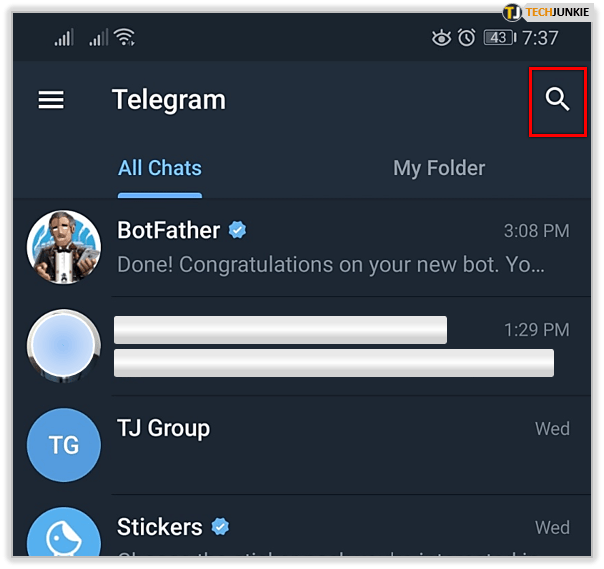
- اكتب "DownloadStickersBot" ثم انقر فوق.
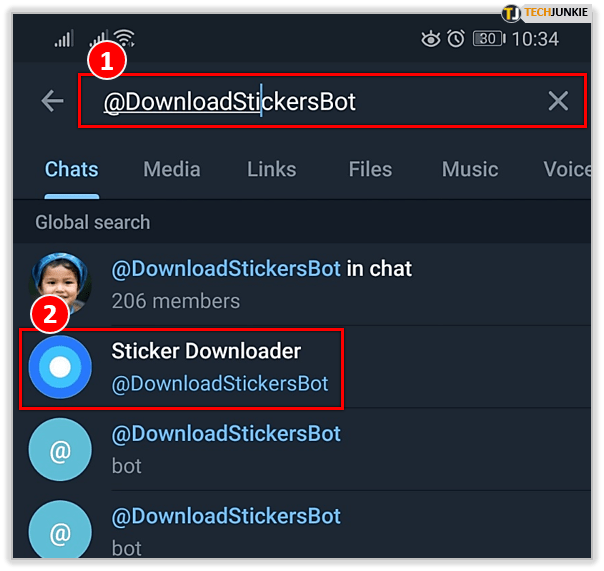
- اضغط على "ابدأ" (أسفل الشاشة).
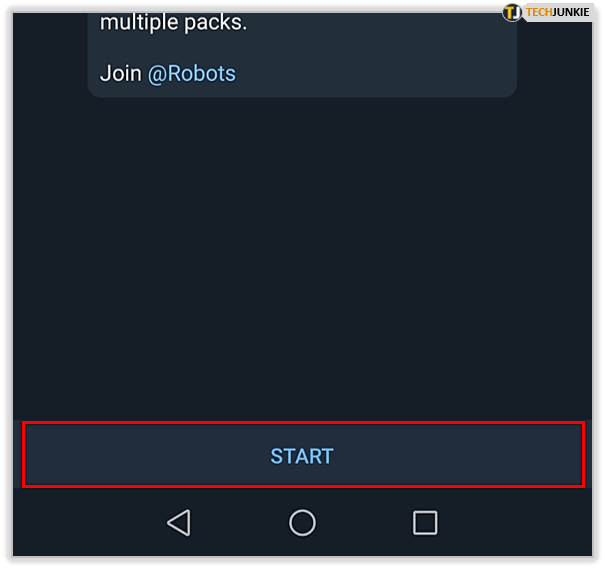
- حدد "الإعدادات" من القائمة المنبثقة في الجزء السفلي من الشاشة.
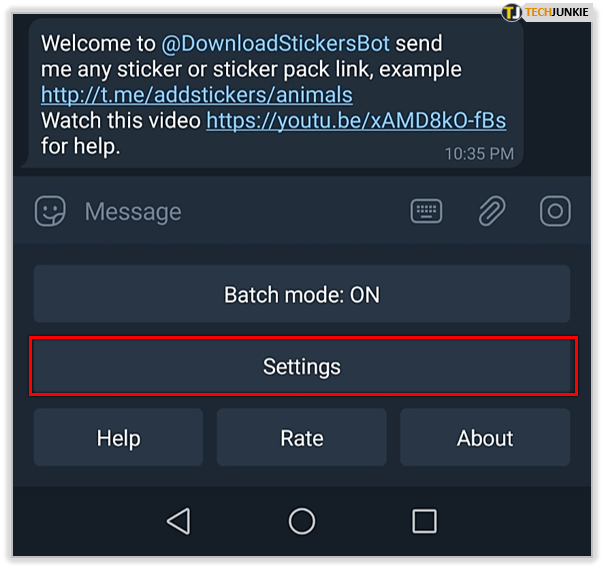
- سيطلب منك الروبوت تحديد تنسيقات إخراج الملصقات. يمكنك تحديد تنسيق jpeg فقط ، أو png ، أو فقط ، أو webp فقط ، أو كل التنسيقات.
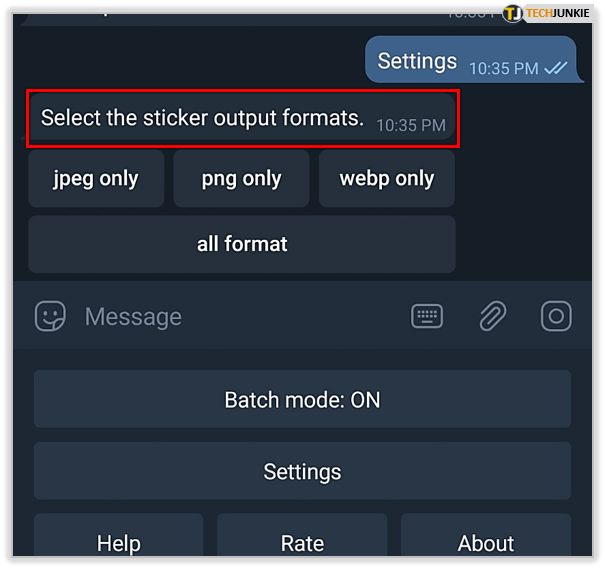
- إذا حددت "كل التنسيق" ، فهذا يعني أنك ستحصل على حزم الملصقات بتنسيق zip.
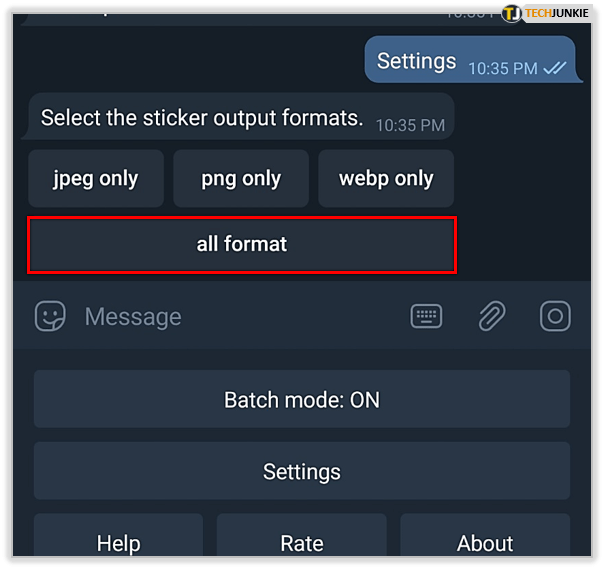
- أضف الآن رابط حزمة الملصقات التي تريد تنزيلها. مثال: //t.me/addstickers/animals. في هذا المثال ، استخدمت حزمة ملصقات Dachshundlover.
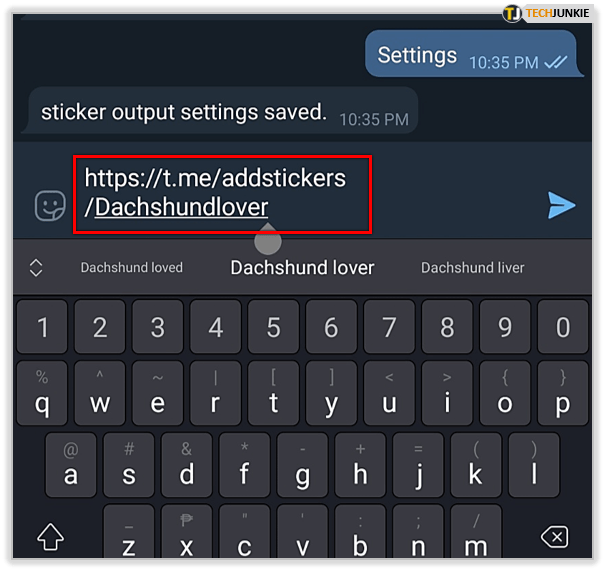
- سيخبرك الروبوت أنك ستتلقى قريبًا ملف مضغوط يحتوي على جميع الملصقات في تلك الحزمة.
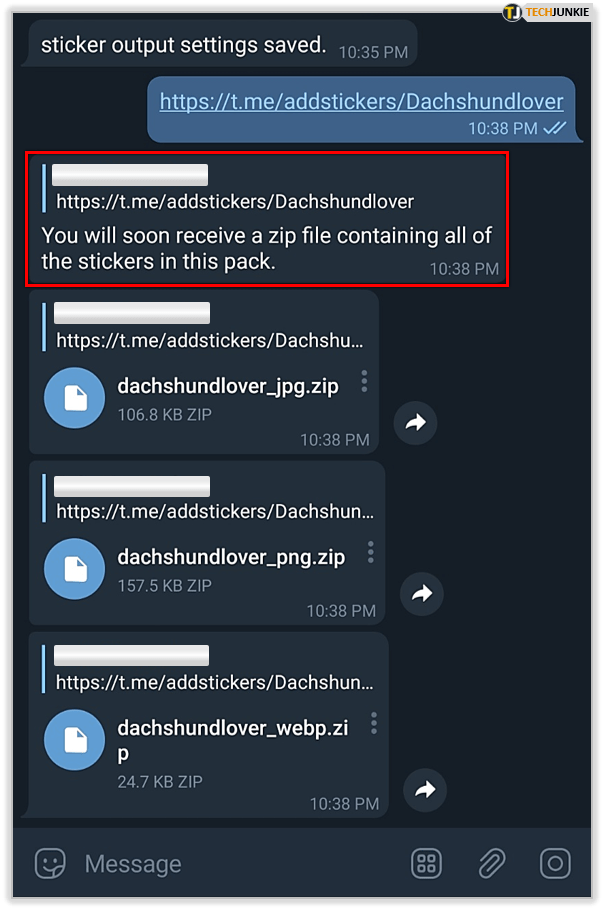
- عندما تتلقى الملف المضغوط ، قم بتنزيله على ذاكرة هاتفك واستخرج الملفات من الملف المضغوط.
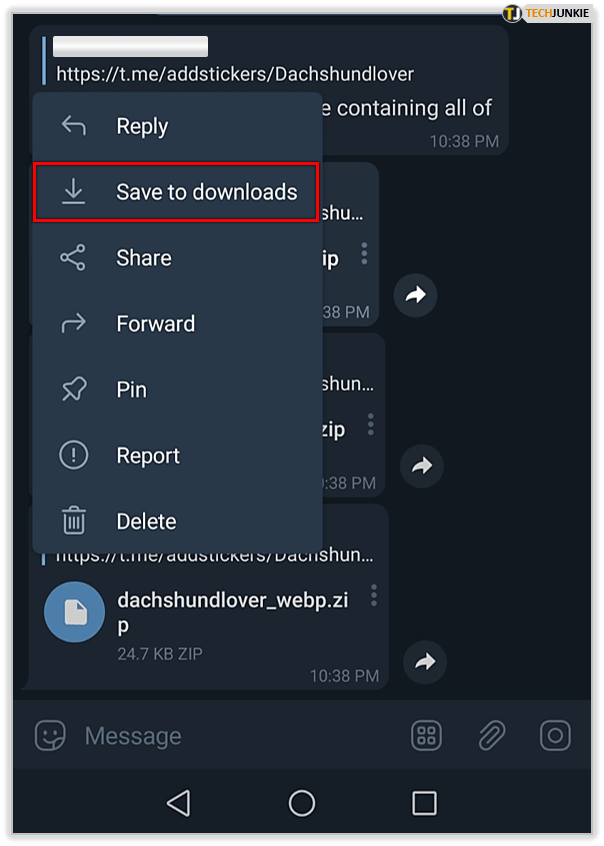
قناة ملصقات برقية
يمكن أن يكون العثور على ملصقات جديدة أمرًا مثيرًا. أنت لا تعرف أبدًا أي نوع من المرح الذي تم تحويل مرجع ثقافة البوب إليه إلى ملصق ، أو حتى شخصية أو فنان تاريخي. الاحتمالات لا حصر لها. ولكن قد لا تكون متأكدًا من مكان البحث عن المزيد من الملصقات ، حتى عندما تعرف كيفية تنزيلها.
تتمثل إحدى أسهل الطرق في البحث عنها في قناة Telegram Sticker. كل ما عليك فعله هو البحث عن "Sticker Channel" وعندما ترى ملصق قطة ترتدي نظارة شمسية ، ما عليك سوى الاختيار. يمكنك الانضمام إلى القناة إذا أردت ، أو تصفحها فقط للبحث عن الملصقات.
ستجد أحيانًا ملصقات يمكنك النقر عليها وإضافة حزم الملصقات الكاملة ، وفي أحيان أخرى يمكنك نسخ رابط ثم العودة إلى Sticker Downloaded Bot والحصول على الملصق الذي تريده.
لا يمكن أن يكون هناك ما يكفي من الملصقات
إذا كانت الملصقات تساعدك على التعبير عن نفسك بشكل أفضل ، فأنت محظوظ ، حيث تتفهمك Telegram. وحتى لو كانوا هناك فقط لجعل المحادثة أكثر متعة وتفاعلية ، فهم لا يزالون يقدمون خدمة. على الرغم من أن سلسلة من الملصقات يمكن أن تنقل رسالة واضحة ، فليس من الجيد السماح لهم بالتحدث نيابة عنك حصريًا. على أي حال ، من السهل العثور على المزيد وإضافتها عملية بسيطة لا تتطلب سوى بضع نقرات على الشاشة.
أخبرنا بما تشعر به حيال ملصقات Telegram في قسم التعليقات أدناه.